- Home ›
- Google Appsの使い方 ›
- サービス管理 ›
- HERE
サービスのオン/オフを組織毎に設定
Google Appsでどのサービスが利用可能かは管理者が決めることができます。またGoogle Appsで組織を定義している場合は組織毎に設定が可能です。上位の組織が設定したルールが下位組織にも自動的に適用されますが、下位組織は別のルールを上書きして設定できます。ここではどのサービスを利用するのかに関するルールの設定方法について解説します。
1.利用可能なサービスの一覧
2.サービスのオン/オフを切り替え
3.下位組織でサービスのオン/オフを上書き変更する
まず最初にGoogle Appsのアカウント単位でどのサービスを利用可能にするのかを設定します。組織が定義されていない場合は全てのユーザーに適用されます。組織が定義されている場合はルートの組織に対するサービス設定となります。なお先に記載した通り、上位組織の設定は下位組織の設定のデフォルトの値となります(上書きして変更は可能)。
それでは管理者アカウントでコントロールパネルにログインし、画面上部にある「組織とユーザー」メニューをクリックして下さい。下記のような画面が表示されます。
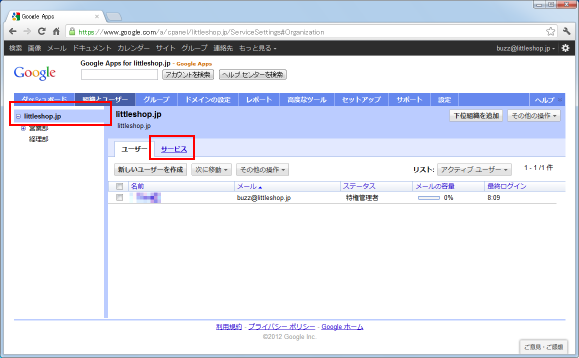
画面左側に定義済みの組織ツリーが表示されています。現在組織のルートに関する情報を画面で表示していることを確認して頂き、画面中央の「サービス」タブをクリックして下さい。下記のような画面が表示されます。
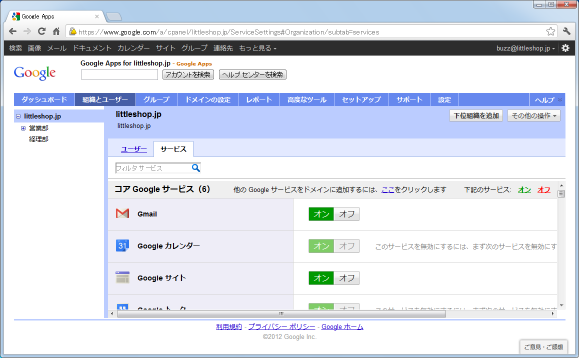
最初に「コア Google サービス」が表示され、スクロールして頂くと「Marketplace のサービス」及び「その他のサービス」が表示されます。
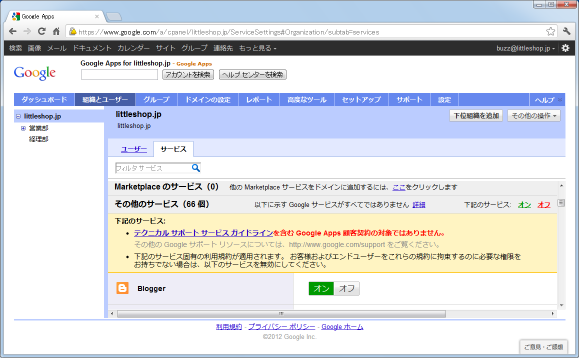
サービス毎にオンとオフを切り替えることができます。「オン」と書かれた背景が緑色になっていれば、そのサービスは現在ユーザーが利用可能です。逆に「オフ」と書かれた背景が赤色になっていれば、そのサービスは利用できない設定になっています。
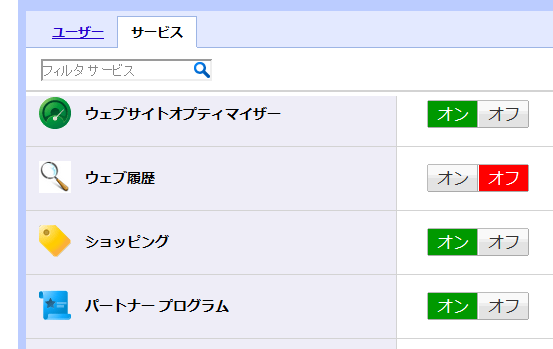
このように現在どのサービスが利用可能になっているかどうかを一覧で確認することができます。
サービスのオン/オフの切り替えは、現在オンになっている場合はオフ、オフになっている場合はオン、をクリックして頂くことで切り替えることができます。例としてGoogleサイトをオフに変更してみます。
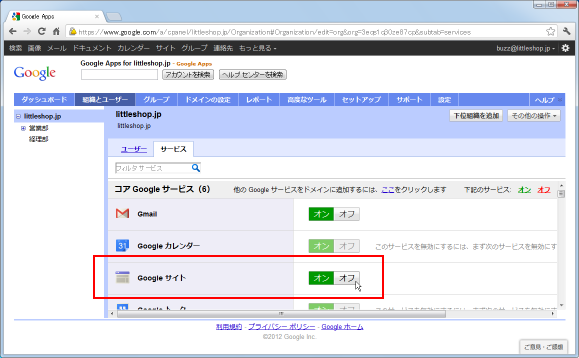
現在オンとなっていますのでオフをクリックします。変更を行うと画面下部に「変更を保存」というボタンが表示されますのでクリックして下さい。
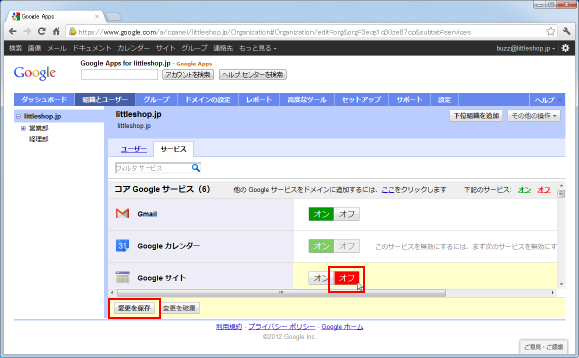
Googleサイトがオフとなりました。これでこの組織に所属するユーザーはGoogleサイトを利用することができません。
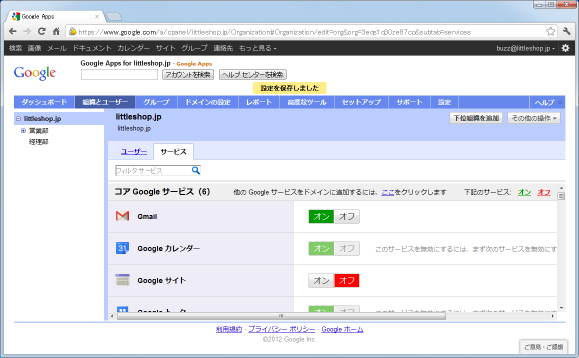
このようにサービスのオン/オフは簡単に切り替えることができます。なおサービスによっては「このサービスを無効にするには、まず次のサービスを無効にする必要があります」のようなメッセージが表示されていることがあります。この場合はメッセージに表示されているサービスを先にオフにしなければサービスをオフにすることはできません。
確認のため管理者ではないユーザーとしてGoogle Appsへログインしてみます。
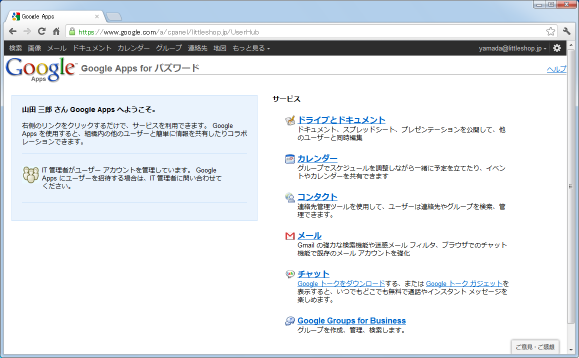
画面右側のサービス一覧にGoogleサイトが含まれていないことが確認できます。
組織構造を定義している場合は組織毎にサービスのオン/オフを設定することが可能です。画面左側の組織ツリーの中から設定を行いたい組織をクリックして下さい。今回は「経理部」をクリックしてみます。
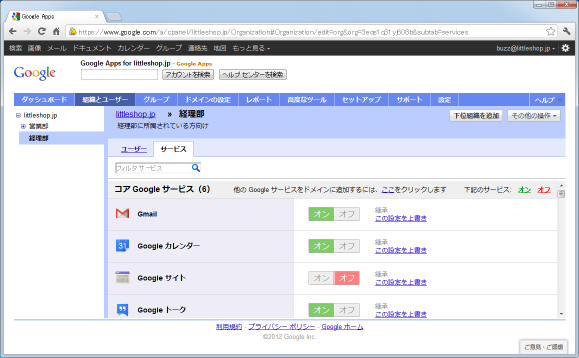
下位組織は上位組織で行われた設定を継承しています。先程ルート組織でGoogleサイトをオフにしましたが、下位組織である「経理部」でもオフになっています。
下位組織で変更をオン/オフの変更を行うには、まず対象のサービスに表示されている「この設定を上書き」と書かれたリンクをクリックして下さい。

継承ではなく独自にサービスのオン/オフが設定できるようになります。
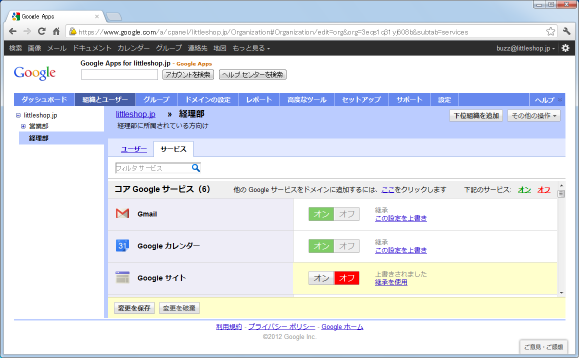
この状態でオンの場合はオフ、オフの場合はオン、をクリックすればサービスのオン/オフを切り替えることができます。変更した場合は「変更を保存」ボタンを押して下さい。
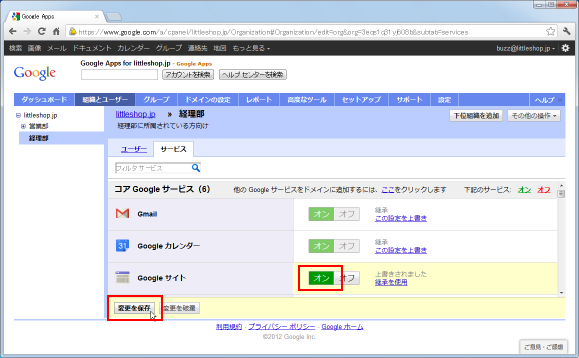
オン/オフの変更が完了します。
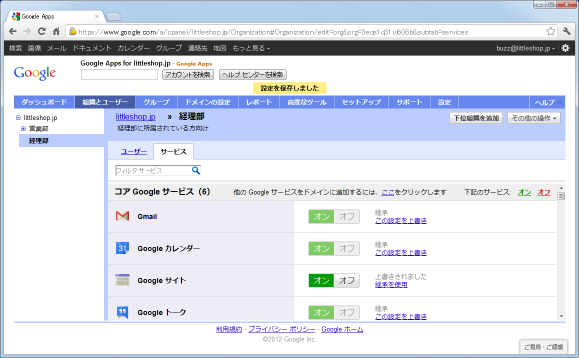
これで「経理部」の所属しているユーザーはGoogleサイトを利用することが可能になりました。(今回は経理部の下位組織が存在しませんが、存在していた場合は同じようにGoogleサイトがオンに変更されます)。
確認のため「経理部」に所属しているユーザーでGoogle Appsへログインしてみます。
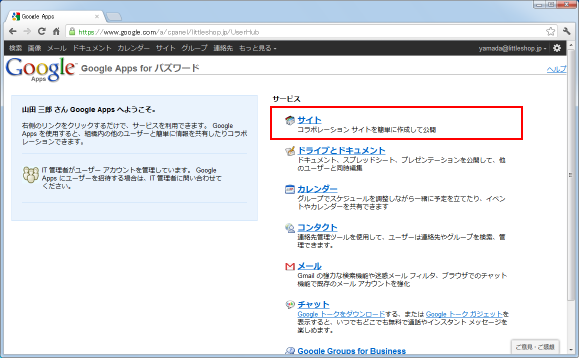
画面右側のサービス一覧にGoogleサイトが含まれていることが確認できます。
なお上書きして変更したサービスについて、「継承を使用」と書かれたリンクをクリックされると再び上位組織の設定を継承するように設定することができます。
( Written by Tatsuo Ikura )

 AjaxTower
AjaxTower